当您的 iPad 无法连接到 WiFi 时该怎么办? 11个简单的修复
已发表: 2021-11-30你的 iPad 没有连接到 Wi-Fi 吗? 很多原因——例如错误的 Wi-Fi 模块、不正确的网络设置和路由器端问题——通常会导致这种情况。 好消息是大多数时候你可以很容易地解决问题。
因此,通过下面的指针列表,您应该能够让您的 iPad 再次像往常一样连接到 Wi-Fi。
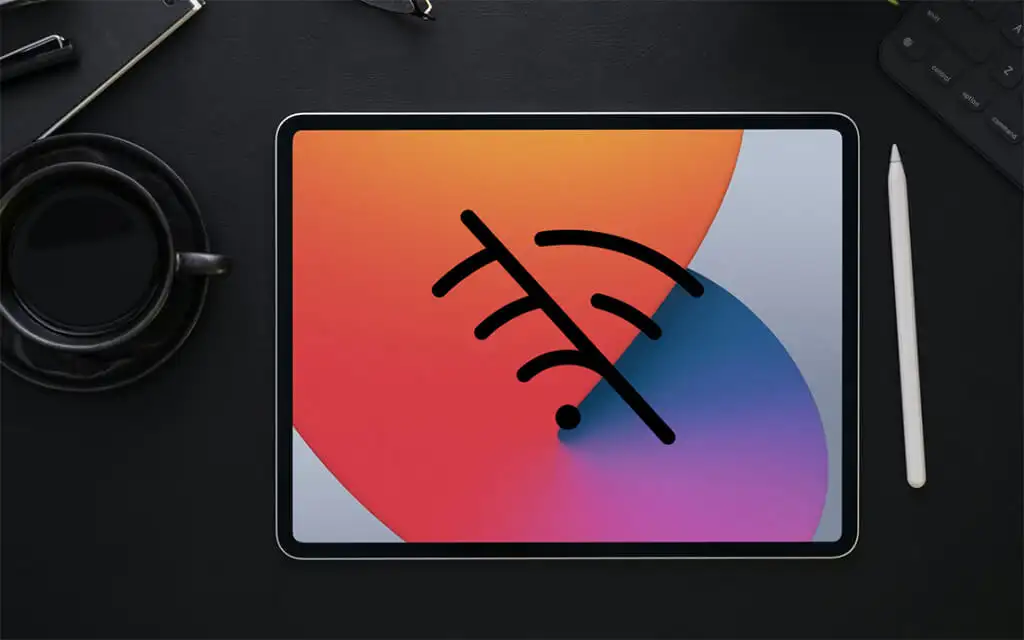
相关:如果您的 iPad 连接到 Wi-Fi 而不是互联网,请查看您必须执行的操作。
1.禁用和启用Wi-Fi
关闭并重新激活 iPad 上的 Wi-Fi 模块是消除导致其无法正常运行的临时故障的最快方法。
1. 在您的 iPad 上打开设置应用程序。
2. 点击 标记为Wi-Fi的选项。
3. 关闭Wi-Fi旁边的开关。
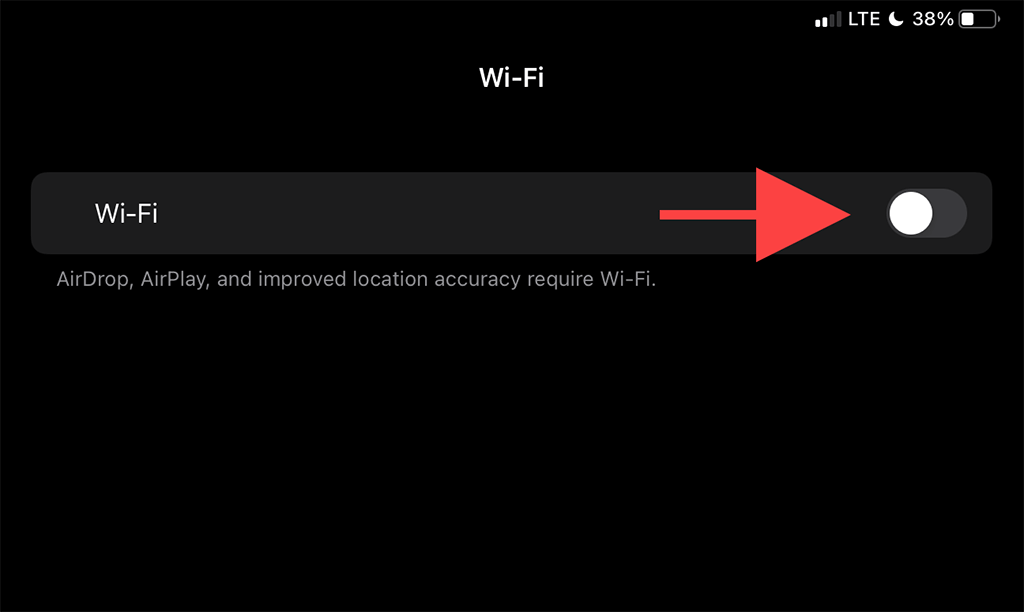
4. 等待至少 10 秒。
5. 打开Wi-Fi开关,然后在“我的网络”或“网络”部分选择要连接的热点。
2.打开/关闭飞行模式
打开然后关闭飞行模式有助于重新启动所有与网络相关的无线电,这是解决 iPad 未连接到 Wi-Fi 错误的另一种快速方法。
1. 从屏幕右上角向下滑动,调出 iPad 的控制中心。
2. 点击飞行模式图标以禁用 Wi-Fi、蜂窝网络和蓝牙。
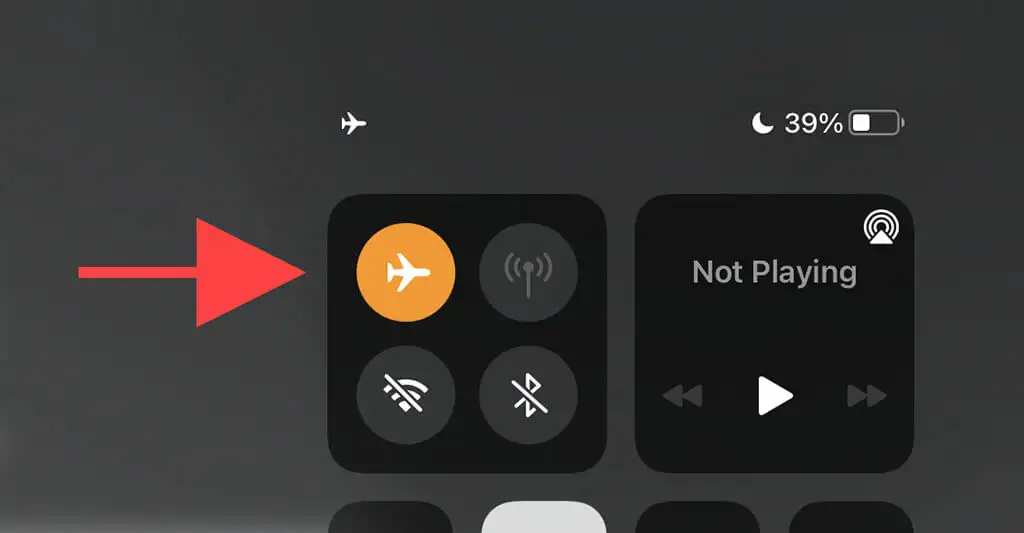
3. 最多等待 10 秒,然后再次点击飞行模式图标。
3.忘记并重新连接到网络
如果您的 iPad 停止连接到之前保存的 Wi-Fi 热点,删除并重新连接到网络可能会有所帮助。
1. 打开 iPad 的设置应用并点击Wi-Fi 。
2. 在我的网络部分下找到网络,然后点击旁边的信息图标。

3. 点击忘记此网络。
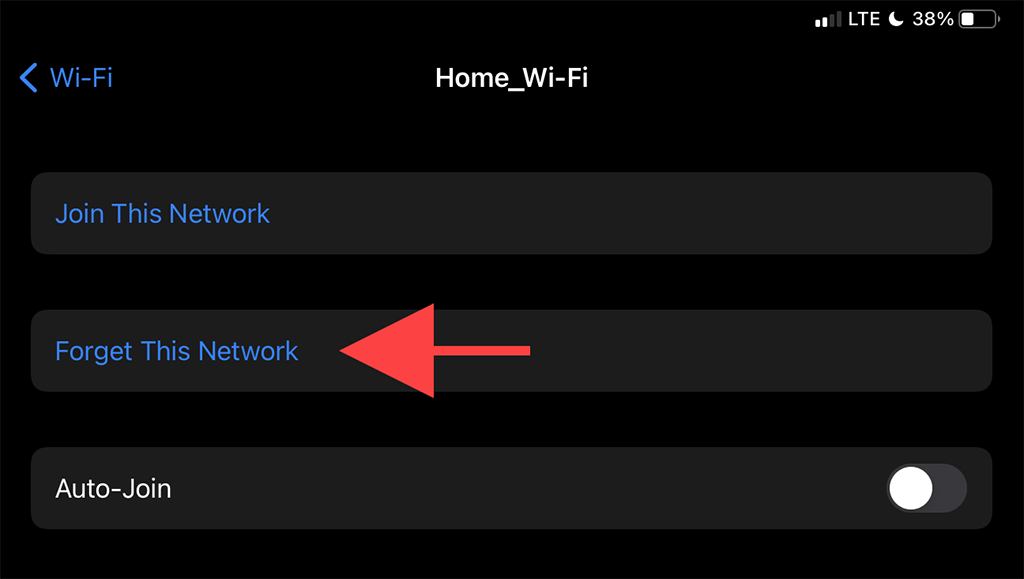
4. 选择网络部分下的 Wi-Fi 网络。
5. 输入网络密码并点击加入。
4.重启iPad
从关机状态重启 iPad 也可以解决 Wi-Fi 连接问题。 如果您还没有,请立即尝试这样做。
1. 打开 iPad 的设置应用程序,然后转到常规>关机。
2. 滑动电源图标并等待 iPad 完全关闭。
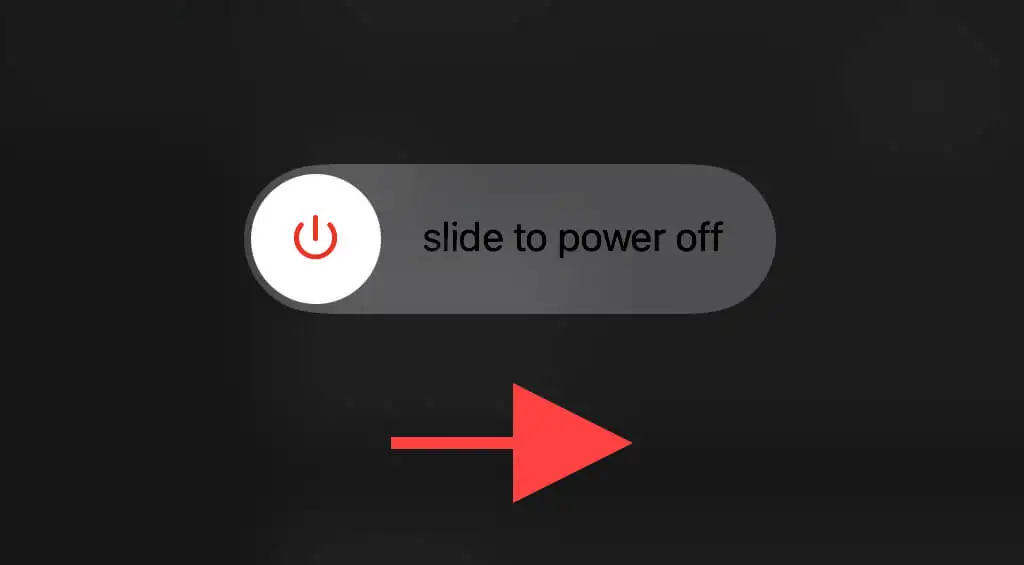
3. 按住顶部按钮重启设备。
5.靠近路由器
这一点很明显,但靠近路由器是另一个可以推动你的 iPad 重新建立 Wi-Fi 连接的修复方法。 如果可能,请尝试将 iPadOS 设备放在路由器旁边并检查是否有所不同。

如果这样做了,您可能需要设置一个备用路由器作为 Wi-Fi 扩展器,以缓解未来的问题。
6.重启你的路由器
如果问题仅限于特定的 Wi-Fi 网络,重新启动路由器(前提是您可以访问它)也可以帮助解决 iPad 无法连接到 Wi-Fi 的问题。
为此,只需关闭路由器的电源开关并等待 30 秒。 然后,重新打开它。


7. 更新 iPadOS
与 Wi-Fi 相关的问题也可能由于 iPad 系统软件 iPadOS 的错误版本而发生。 解决这个问题的唯一方法是更新它。 您可以通过转到Settings > General > System Software来做到这一点。
如果您没有任何其他可以连接的 Wi-Fi 热点(或者如果您根本无法连接到任何网络),则必须使用具有活动互联网连接的 Mac 或 PC。
1. 在您的 Mac 上打开 Finder 应用程序。 如果您使用 PC,则必须打开 iTunes。
注意:您可以通过 Microsoft Store 或 Apple 网站在您的 PC 上安装 iTunes。
2. 通过 USB 将 iPad 连接到计算机。 如果这是第一次,请解锁您的 iPadOS 设备并轻点“信任”。
3. 在 Finder 或 iTunes 中选择您的 iPad。
4. 选择检查更新按钮。
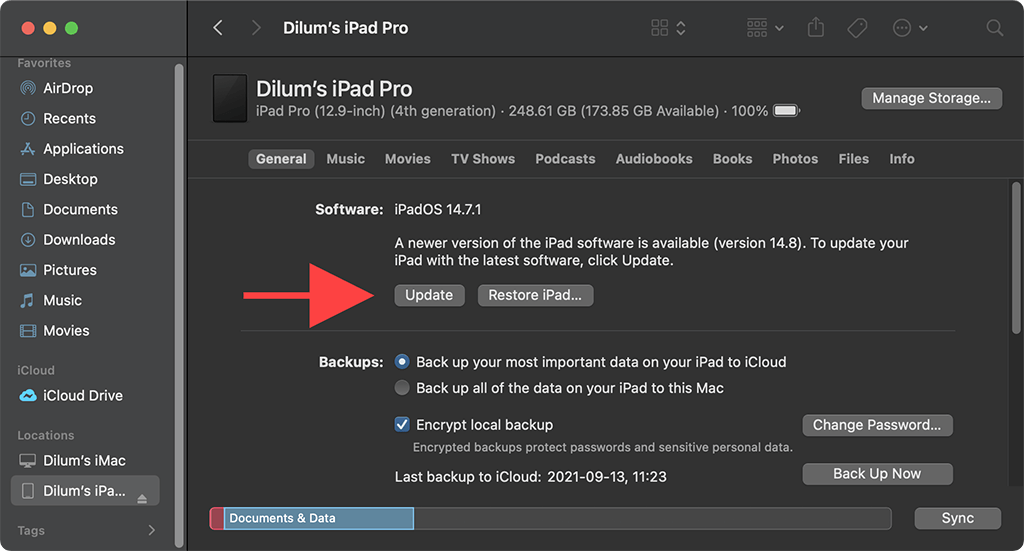
5. 选择更新以应用任何挂起的更新。
8.更改路由器的安全模式
路由器上的安全模式也可能会影响 iPad 连接网络的能力。
如果您可以访问桌面浏览器,请尝试通过路由器的控制面板切换到不同的加密级别(例如从WPA2到WPA ,反之亦然)并检查是否有帮助。
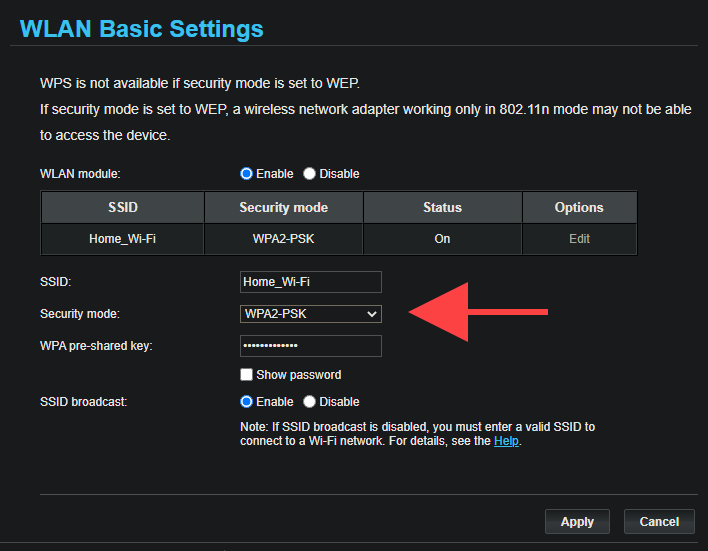
9.重置网络设置
如果您仍然遇到一个或多个 Wi-Fi 热点的连接问题,我们建议您重置 iPad 的网络设置。 这通常可以解决网络连接的严重潜在问题,但重置过程也会删除所有已保存的 Wi-Fi 热点。
1. 打开设置应用程序并转到常规>重置。
2. 点击重置网络设置。
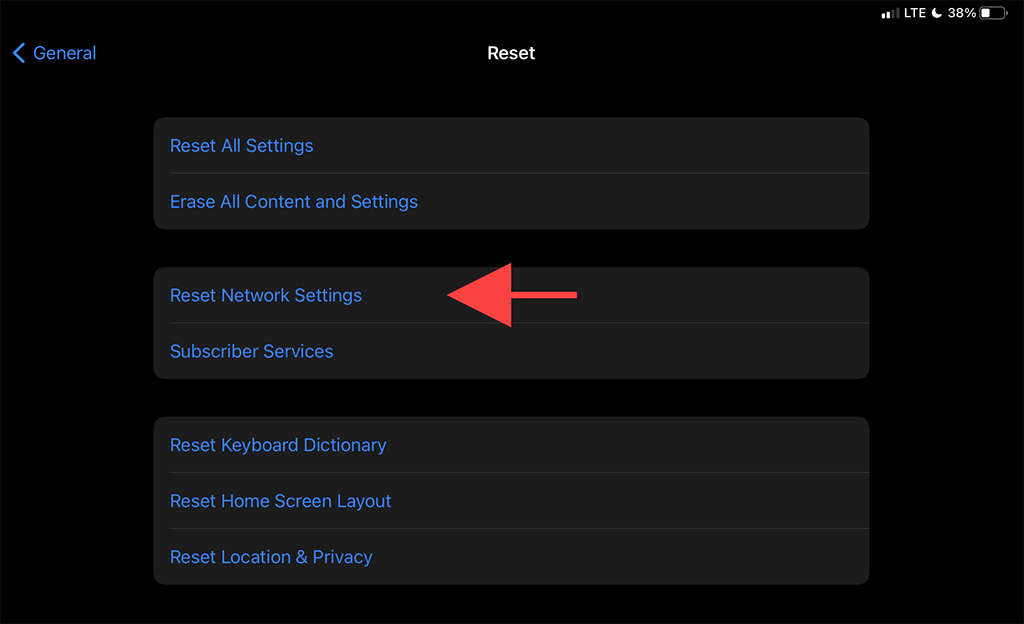
3. 输入设备密码并点击重置确认。
一旦您的 iPad 完成将网络设置恢复为默认设置,请转到Settings > Wi-Fi 尝试重新连接到 Wi-Fi 。
10.重置路由器
如果重置 iPad 的网络设置没有帮助,您必须将路由器重置为默认设置。 有两种方法可以做到这一点。
第一种方法是按下路由器上的物理重置开关。 第二种方法是通过路由器的控制面板恢复默认设置。 查看我们的路由器重置指南了解详情。

11.重置所有设置
最终修复涉及重置 iPad 上的所有设置。 这不仅可以将任何复杂的网络配置恢复为其默认值,而且该过程还可以恢复 iPadOS 中无数其他设置的有害更改。
1. 打开 iPhone 的“设置”应用,然后点击“通用”>“重置”。
2. 点击重置所有设置。
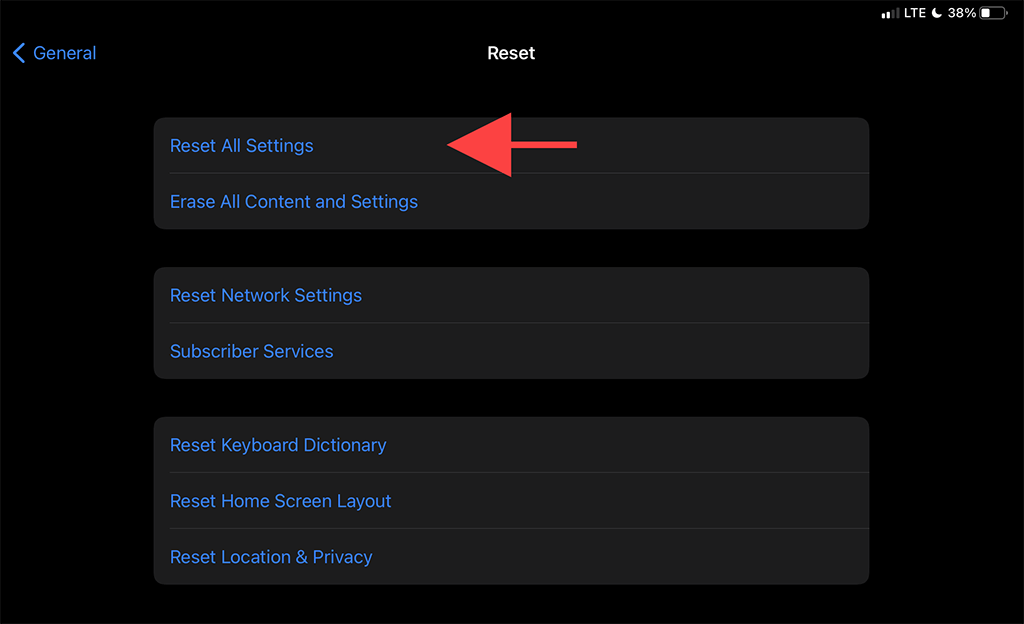
3. 输入设备密码和屏幕时间密码。 然后,点击重置以确认。
完成设置重置后,您的 iPad 将自动重启。 完成此操作后,转到设置> Wi-Fi并检查您是否可以再次将设备连接到 Wi-Fi 网络。
把它带到苹果
如果上述修复都没有帮助,并且您仍然无法将 iPad 连接到任何 Wi-Fi 网络,则您可能正在查看 iPad 上的有缺陷的 Wi-Fi 模块。 您可以尝试将 iPad 恢复出厂设置或在 DFU 模式下重新安装固件,但如果您的设备一直无法连接到 Wi-Fi,最终可能会导致您的设备无法使用。
接下来最好的选择是将其带到最近的 Apple Store 商店或 Apple 授权服务提供商处进行维修或更换。
